この記事について
この記事では、コンバーター「TITANTWO」の設定方法について記載しています。
英語が全くできない状態でもわかりやすいように説明をつけたので、安心して初期設定ができると思います。
このページでは、初期設定~キーボードやマウスのキー配置の変更のやり方までをご紹介します。

基本設定を行う前に
本サイトでは、できるだけ初期設定を行いやすくするために準備があります。
そちらのほうがわかりやすくなるため、まだ記事を読んでいない方は簡単なのでぜひ行ってみてください
準備が整った状態前提で説明を行いたいと思います。
TitanTwoのアップデートを確認
まず上部berにある「Tool」をクリックし、「Check for update」をクリック
TitanTwoを最新にアップデートします。
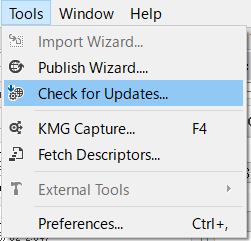
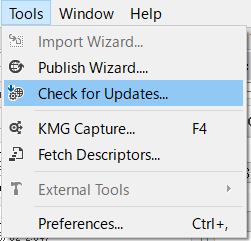
こちらは定期的に行っておきましょう。
Device Configurationの設定
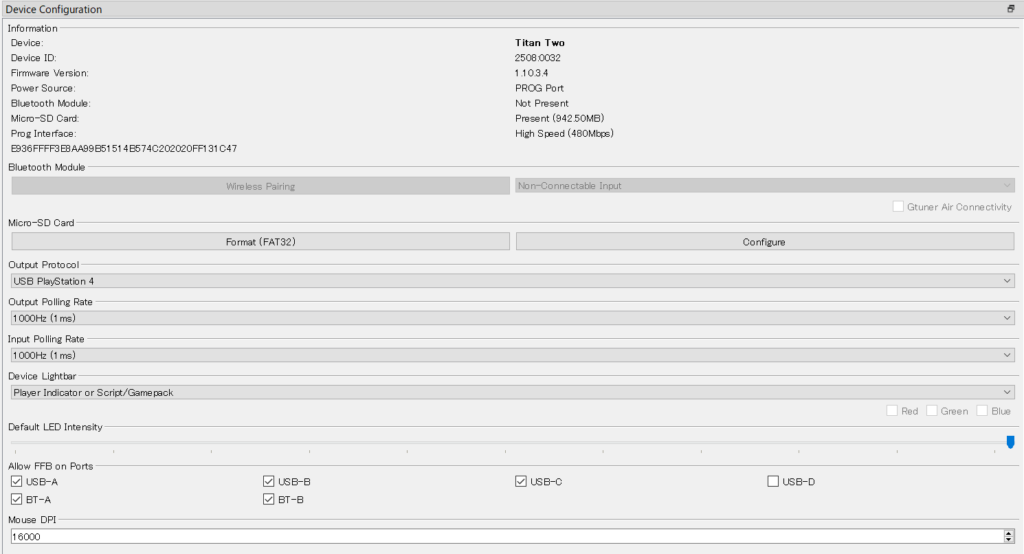
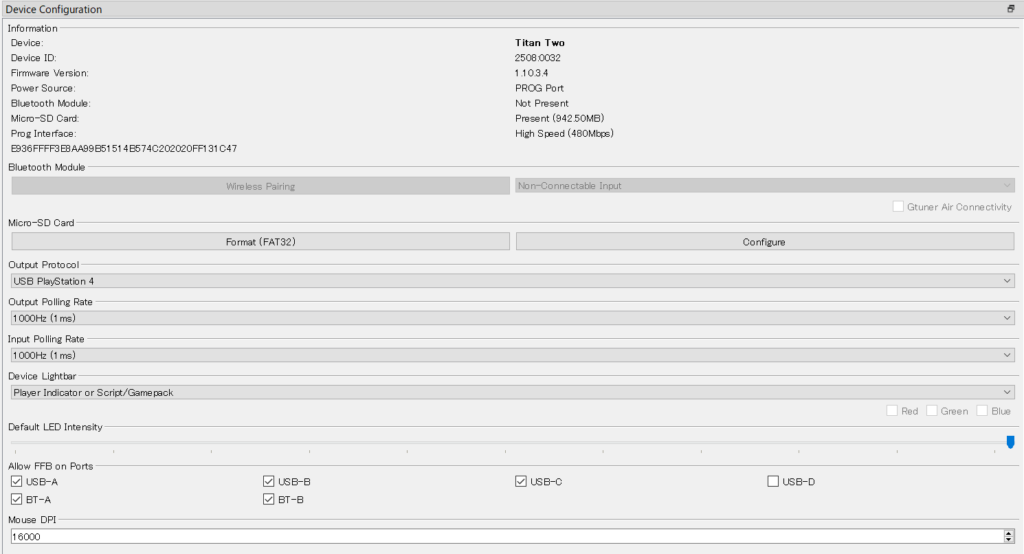
micro-SDのFormatとConfigure
まずmicro-SDのFormatとConfigureをクリックし実行します。
Output Protocolの設定
ここでは使用する機器によって選択が異なります。
・USB Automation → PS4・XboxOne・Switchなど
*キーマウで操作する場合は基本的にこちらでok
コントローラーまたは、XIMAPEXを使用する場合は
・USB PS4やUSB Xbox360 など使用するCS機に合わせて設定
PCで使用する場合は
・USB Multi Interface HIDに変更
Out Polling Rateの設定
次にOut Polling Rateの設定を行います。
こちらは下記の数値を参考にしてください。
PS4・PS3・XboxOne→1000Hz.
Xbox360→500Hz
Switch→125Hz
Mouse DPIを設定
最後にMouse DPIを設定します。
*マウスを使用する方のみ
こちらの数値は、お使いのマウスのDPI設定と同じ数値になるように設定します。
*Logicoolなどの感度が変更できるものを使用し、GHubなどで設定変更を行った際はその都度変更します。
コントローラーボタン配置、キー配置、マウスボタンの設定
次はボタン割り当てを行っていきます。
ボタンの割り当てはゲーム内、PS4などではアクセシビティ内でも変更可能ですが、この先アンチリコイルや、CV(武器判別型アンチリコイル)を使用する場合は、Gtuner内でキー配置を行ったほうが楽です。
この設定は少し面倒ですが頑張りましょう!!
コントローラーのボタン配置を変更する場合
Input Translatorをクリック
何も入っていないTitanTwoでは↓のような表示になると思います。
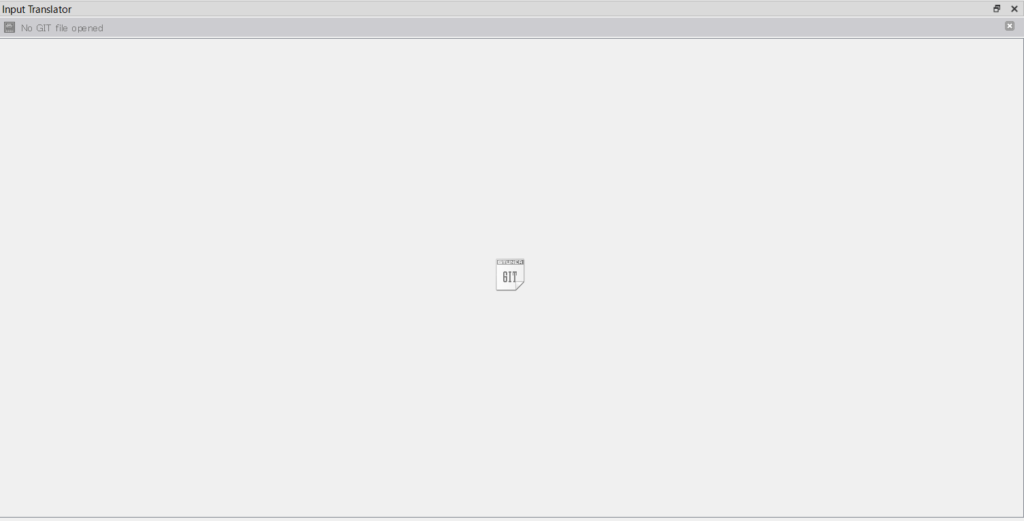
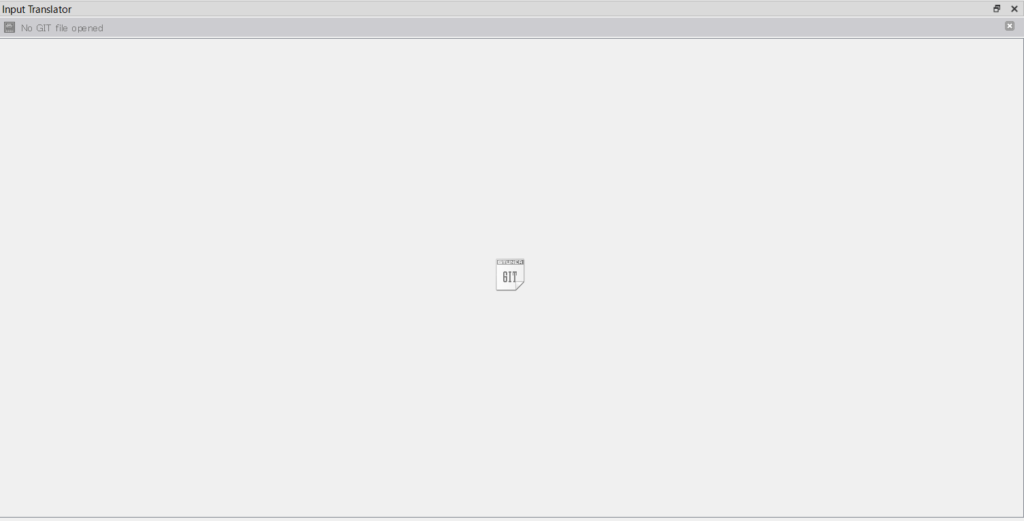
真ん中のロゴをクリックすると
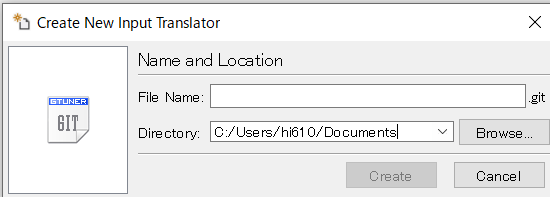
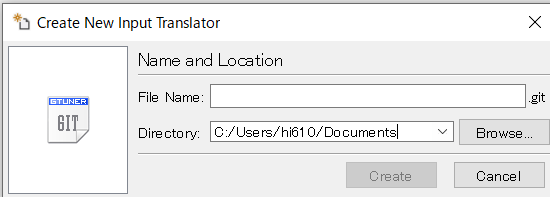
どこに保存しますか?と出てくるので、任意の場所に保存しましょう。
*マクロの設定などをこれからやりたい方は、TitanTwo専用のフォルダをあらかじめ作成し、そこに保存しましょう。
保存場所を決めると↓


のような画面になります。
まず右上のカテゴリ選択から使用するコントローラーの種類を選択します。
*今回はPS4で行います。
そして上から2番目のController Remapperをクリック
そうすると↓
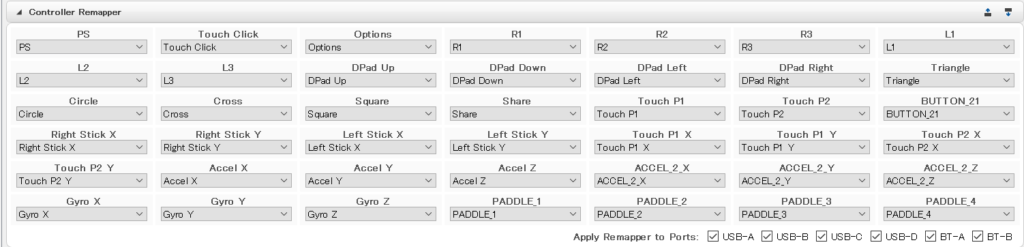
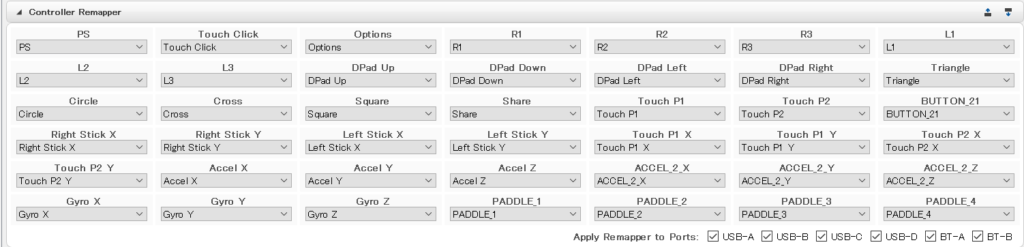
このような画面になります。
こちらの画面にて普段使用しているボタンの割り当てを行います。
*AccelやPADDLEは多分ハンコン、Gyro(ジャイロ)はゲームによっては使用しないので無視でもOK
また下のほうにあるApply Remapper to Portsでコントローラーを接続するポートに☑を入れます。(☑が入っているポートに接続されている機器に、このボタン配置が適用されます。)
設定が終わればToolberにある赤丸のボタンを押して


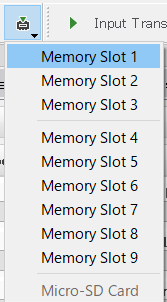
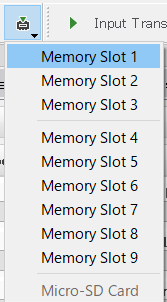
任意のmemory slotに内容を保存します。
あとは本体と接続しTitanTwoに表示される番号を保存したmemoryに合わせ、配置したボタン通りに作動していれば完了になります。
キーボード配置設定
キーマウのボタン配置の設定には、Online Resourcesからダウンロードしたものを使用します。
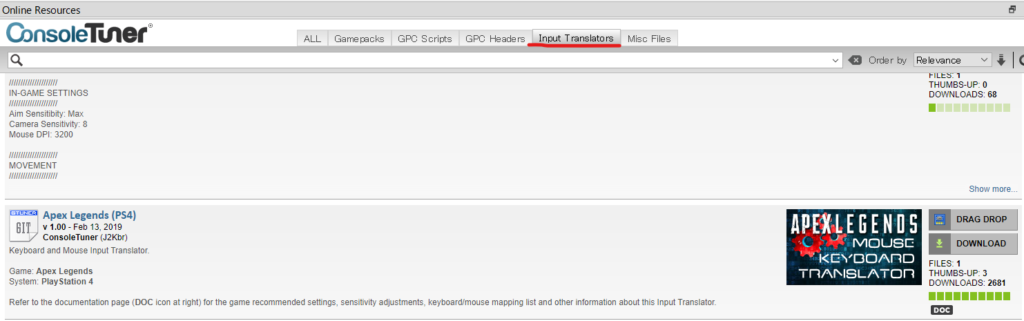
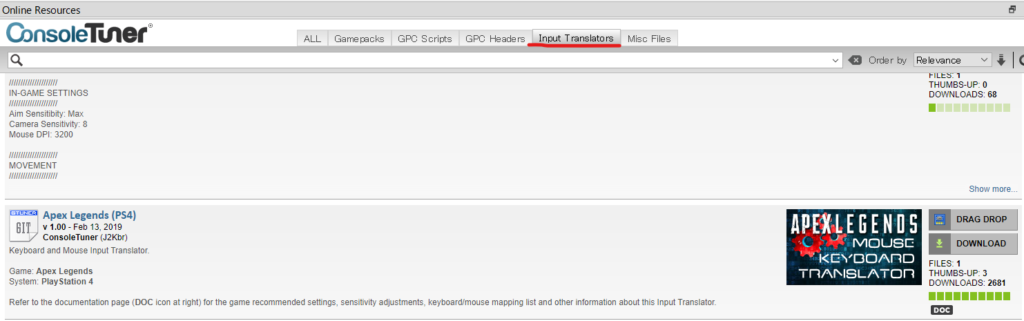
Online Resourcesには様々なゲームのキー配置のテンプレのようなものがあるので、目的のゲーム
CS機のものをダウンロードしてください。
*今回はPS4版APEXのものを使用します。
ダウンロードが終了すると開いているInput Translatorに↓のように表示されます。
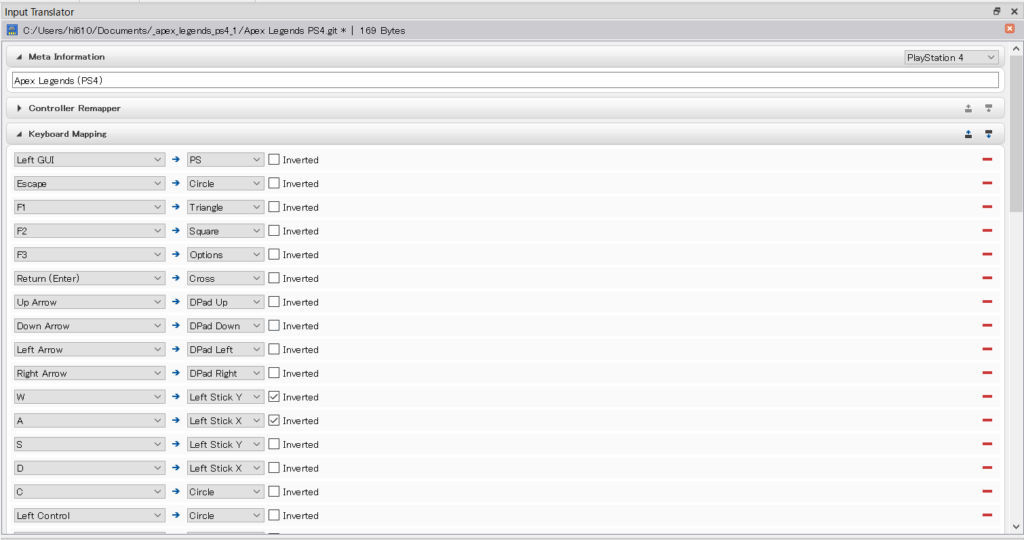
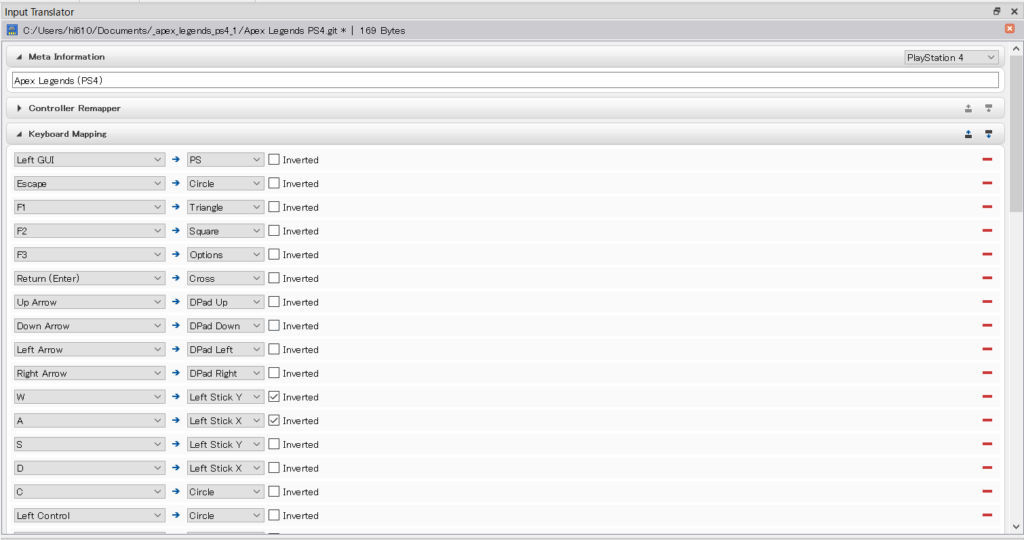
デフォルトでもいい感じに設定されていますが、自分好みに配置を変更してみてください。
英語表記でやりづらいかもしれませんが、キーボードに書いてある英語と照らし合わせて設定してみてください。
ちなみにPS4版APEXでは、ウルトを使用する際にデフォルト設定ではエイム&射撃ボタン同時押しになっていますがキーボード配置をする際は


このように設定することで、1キーのみで発動させることができます。
マウスのボタン設定
マウスについているマウスホイールやボタンにもボタン配置が可能です


button1が左クリック、button2が右クリック
button3がホイールボタンクリック、button4がサイドボタン前、button5がサイドボタン後ろ
になります。
一番下には
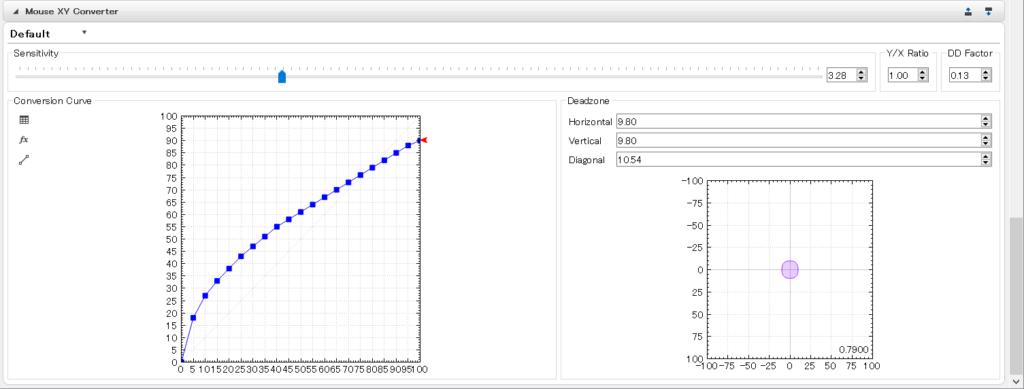
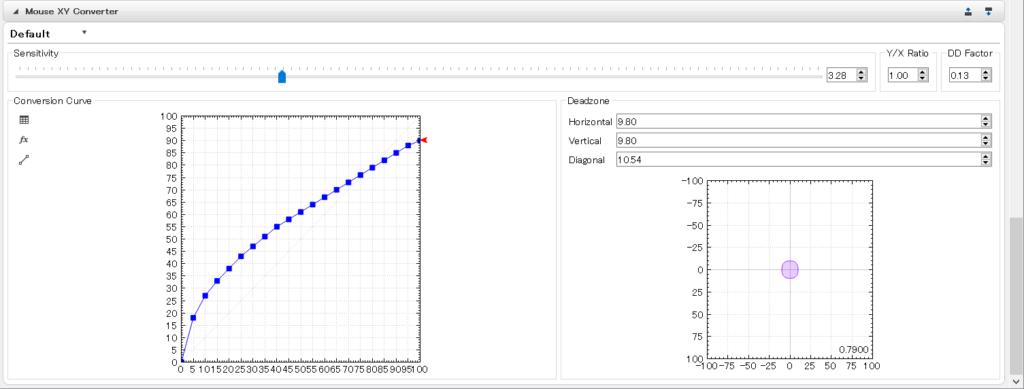
このような画面もあります(感度設定)
こちらは特に設定せず、マウスのDPIとゲーム内感度で調整するといいと思います。
この後はコントローラーの設定同様に


からの
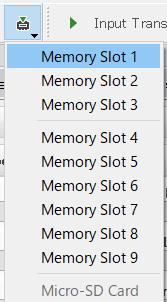
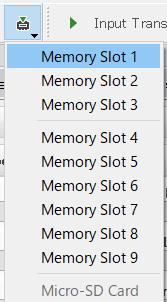
で、任意のmemoryに保存。
本体と接続し、保存したmemory番号に合わせ、ボタン配置が作動しているか確認しましょう。
*PROGをPCに、OUTPUTをCS機に接続したまま設定を行うと、変更する際にいちいち抜き差しせずにできるのでお勧めです。その際は変更したのちに


こちらを押すと変更した内容を作動することができます。
まとめ
以上がTitan Twoの初期設定になります。
使用方法により設定が違いますが、一度覚えてしまえば簡単なのでぜひ試してみてください。
また何かわからないことがあればコメント下さい。
自動で武器を判別しリコイル制御を行ってくれる「GCV」と言われるアンチリコイル方法があります。ぜひTitanTwoを購入した際は行ってみてください。
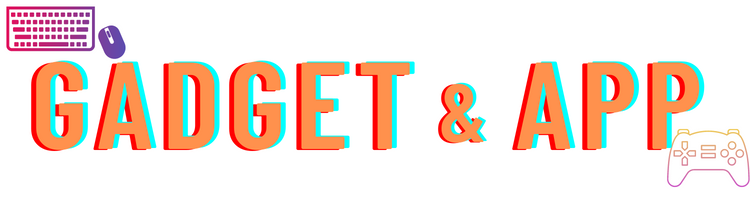

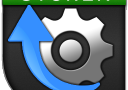




コメント
どうしてもR1L1射撃でアンチリコイル発動しないのですがどうすればいいでしょうか?助けてください🥺
こんにちは!
まず確認ですが、本体設定のアクセシビリティやゲーム内設定でボタン配置は変えていませんか?
TitanTwoでは、初期設定のR2でマクロ発動するようになっています。
本体やゲーム内で設定を変えた場合、L1R1射撃ではアンチリコイルが発動しません。
こんにちは、突然失礼します。PC版APEXをPS4コントローラーでしてます。
TitanTwoでは、上記条件でも接続できてプレイ可能ですか?
こんにちは!
PC版でPS4コントローラーでも接続プレイ可能です。
返信ありがとうございます!
TitanTwoの接続はできたのですが、APEXトップメニューからPS4コントローラーのボタンやスティック反応なく操作ができない状態です。解決策を教えていただきたいです。
PCでの接続の場合は少しTitanTwoの設定を変更する必要があります。
「Device Configuration」で「Output Protocol」をPS4に選択してください。PC設定のBluetoothとその他のデバイスからTitanTwoがワイヤレスコントローラーと認識されていれば操作が可能になります。
操作できました。ありがとうございます!最後に、APEX武器について質問です。
・G7スカウトがダプルタップ状態なので単発変更方法。
・ハボック、R-99の連射速度減少してるため、元の連射速度に戻して且つアンチリコイル効果ある
状態にする方法。
・ディボーションが単発状態のため、元の連射速度に戻して且つアンチリコイル効果ある状態にする
方法。
上記3つの問題について自分なりに試行錯誤してみたのですが上手くできないため、できれば解決方法教えていただきたいです。申し訳ないです。
・G7スカウトがダプルタップ状態なので単発変更方法
→私も単発武器はオート発射が嫌なので全部の武器を単発に切り替えました(カービンやフラトラの発射切り替え時も)。まずGPC scriptでアンチリコイルのコードを表示させます。コード下部にある
# Report to Titan Two script the rapidfire activation state
elif self.rapidfire != FIREMODE[wfrmode][1]:
self.rapidfire = FIREMODE[wfrmode][1]
を探してください。ここの記載を削除すれば単発武器のオート発射を解除できます。
武器ごとに変更する場合は、公式フォーラムに記載があったのでそちらを引用すると、
”スクリプトの下部に向かってこの部分を変更します
コード:すべて選択
# Report to Titan Two script the rapidfire activation state
elif self.rapidfire != FIREMODE[wfrmode][1]:
self.rapidfire = FIREMODE[wfrmode][1]
if (windex == 2 or windex == 3):
self.rapidfire = 0
gcvdata = bytearray([0, self.rapidfire])
windex ==を、ラピッドファイアを望まない武器のインデックスに置き換えます。インデックスは、反動防止セクションの武器の順序です。たとえば、RE45は1、P2020は2、R-301は3などです。「or」を使用して武器を追加します。”
引用元:https://www.consoletuner.com/forum/viewtopic.php?f=15&t=15226&hilit=APEX&start=370
windex ==の後に、上部にある武器ごとのアンチリコイル数値の順番を入力すればよいそうです。
・ハボック、R-99の連射速度減少してるため、元の連射速度に戻して且つアンチリコイル効果ある
状態にする方法。
→多分発射速度を調整してアンチリコイルを行っているので難しいと思います。
・ディボーションが単発状態のため、元の連射速度に戻して且つアンチリコイル効果ある状態にする
方法。
→オートで発射しないということですか?自分の場合普通に発動しているので状態がよく理解できませんでした。申し訳ないです。
公式フォーラム内に同じような悩みを持っている方がいるかもしれないので、chromeで翻訳をかけて探してみると良いと思います。
https://www.consoletuner.com/forum/viewtopic.php?f=15&t=15226&start=370&hilit=APEX
色々とアドバイスありがとうございます。!
PS5でキーマウ操作の為にtitantwoを購入しました。
アンチリコイル等はなしで使いたいのですが
、こちらの初期設定をしてもキーマウ操作ができないです。
またapexでキーマウ操作したいと思ってます。
恐れ入りますが操作できる方法を教えて頂けませんか?
PS5でキーマウ操作するためにtitantwoの
初期設定をしましたがキーマウがいっさい動きません。
apexをプレイしたいと思ってますがなにか教えて頂けませんか?
バナナオレさん
コメントありがとうございます。
自分自身PADでプレイしているので、接続方法は試していませんが、公式サイトに接続方法が乗っているので記載しておきます。
通常の使用法
マウスをTitanTwoUSBポートに接続します INPUT-A
Micro-USBケーブルをINPUT-B;というラベルの付いたTitanTwoUSBポートに接続します。
Micro-USBケーブルのもう一方の端を認証コントローラー(認証コントローラーは、PS5のコントローラーになります。)に接続します。
すべてのコンソールでデバイス認証が必要なわけではありません。この場合、INPUT-BOTGケーブルを使用するのではなく、キーボードを接続してください。
OTGケーブルをラベルの付いたTitanTwoUSBポートに接続します PROG
キーボードをOTGケーブルのUSB-Aポートに接続します
こんにちは。普段はps4でapexをやっております。
PCでtitan two を使用してみようと思い上記のコメントを参照しoutput protocolをいじったのですが反応ありませんでした。
設定は https://i.imgur.com/NWPH1S9.jpg こんな感じで行っていますがpc版 apexでまったく反応ありません何か対応策などはございませんでしょうか?
自分はnacon unlimited proというpadを使用しています。
はじめまして
地球防衛軍4.1というPS4用ゲームでバイクや装甲車の操作を以下のように変えたいのですが。(ゲーム上では変更不可。)
変更内容
左スティック ↑>>L2
左スティック ↓>>R2
R2 >>R1
他のボタンはそのままで
コントローラーは入出力ともにDualShock4で
エクセレさん
コメントありがとうございます。
ボタン割り当てはInput translatorで変更が可能ですが、
ご質問のように、左スティックに2つのボタンを割り当てることができません。
アクセルのみを左スティック、ブレーキはほかのボタンなどは設定が可能です。